Как подключить прошитый xbox 360 к интернету
Содержание
- Основные сведения
- Беспроводное подключение (Wi-Fi)
- Проводное подключение
- Настройка PPPoE подключения
- Настройка VPN
- Проверка подключения к службе Xbox LIVE
- Выход в интернет на Freeboot
- Как настроить интернет на Xbox 360 с Freeboot
- Некоторые нюансы
- Что дает интернет на Xbox 360 с Freeboot
- Как подключить Xbox 360 к интернету
- Настройка интернета на Xbox 360 с Freeboot
- Как настроить интернет через ПК
- Комменарии (1)
- Павел
Основные сведения
Xbox 360 — вторая по счёту игровая приставка компании Microsoft, которая последовала за Xbox.
Xbox live — В день запуска Xbox 360 Microsoft обновила сетевой сервис Xbox Live и добавила к нему два варианта подписки Silver и Gold. Xbox Live Silver не требует абонентской платы.Всё, что нужно сделать пользователю, — создать свой профиль. При этом он получает доступ к официальным форумам приставки, доступ к Xbox Live Arcade и Marketplace и возможность общаться с другими пользователями через Xbox Live. Xbox Live Gold Основной вариант подписки Gold; предоставляет пользователю все возможности Silver;, а также полноценную сетевую игру, за пределами сторонних сервисов. . Кроме того, владельцы платных учётных записей могут получать доступ к некоторым бесплатным файлам несколько раньше, чем те, кто пользуется бесплатным аккаунтом.
Беспроводное подключение (Wi-Fi)
1. Убедитесь, что беспроводное оборудование работает 2. Какой вариант подключения к беспроводной сети вы используете?
- Встроенный адаптер Wi-Fi (консоль Xbox 360 S)
- Внешний беспроводной адаптер
3. Нажмите кнопку Guide на своем геймпаде.

4. Откройте вкладку Параметры (Settings), а затем выберите пункт Параметры системы (System Settings)
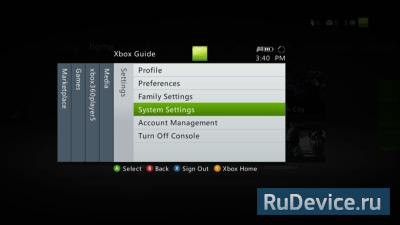
5. Выберите пункт Параметры сети, а затем — имя своей беспроводной сети. 6. Если выводится запрос, при необходимости укажите пароль беспроводной сети и выберите команду проверить подключение к Xbox LIVE

Беспроводное подключение (Wi-Fi) 1. Заходим в Параметры системы. 2. Выбираем сетевые настройки.
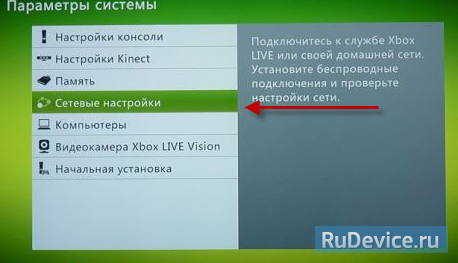
3. Ждем, когда наша точка появиться в списке.
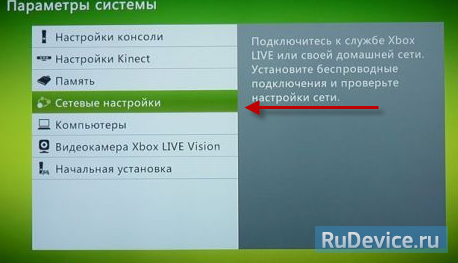
4. Вводим пароль от Wi-Fi и нажимаем кнопку Start

5. Потом появиться окно с Предупреждением. Соглашаемся на проверку сетевого подключения.
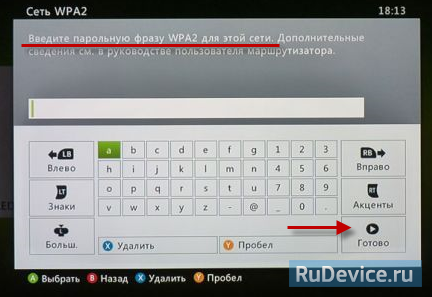
6. Теперь Xbox проводит тест соединения — ожидаем завершения.

Проводное подключение
1. Нажмите кнопку Guide на своем геймпаде.

2. Откройте вкладку Параметры (Settings), а затем выберите пункт Параметры системы(System Settings).
3. Выберите пункт Проводная сеть (Wired Network)
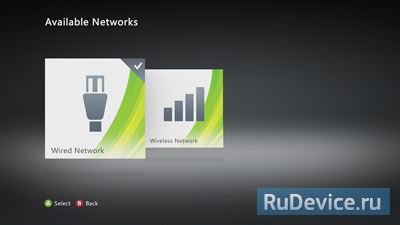
4. Далее нажмите кнопку настроить сеть.
5. На вкладке Дополнительные настройки (Additional Settings) выберите команду Восстановить параметры по умолчанию.
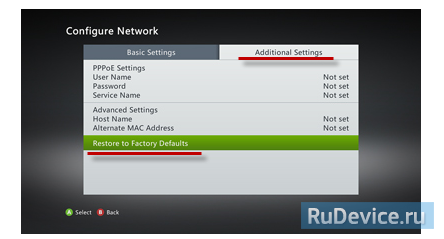
6. Выберите команду восстановить параметры по умолчанию. При этом сбрасываются только параметры сети. Прочие настройки консоли не затрагиваются. Перезагрузите консоль и проверьте подключение к службе Xbox LIVE
Настройка PPPoE подключения
1. Bкладке Дополнительные настройки (Additional Settings) выбираем PPPoE Settings. 2. В поле User Name водим: Ваш логин по договору 3. В поле Password: Ваш пароль по договору 4. Сохраняем настройки.
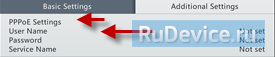
Перезагрузите консоль и проверьте подключение к службе Xbox LIVE
Настройка VPN
1. Bкладке Дополнительные настройки (Additional Settings) выбираем PPPoE Settings. 2. В поле User Name водим: Ваш логин по договору 3. В поле Password: Ваш пароль по договору 4. В Service Name (Имя службы) нужно прописать: ppp.lan
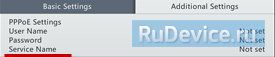
Перезагрузите консоль и проверьте подключение к службе Xbox LIVE
Проверка подключения к службе Xbox LIVE
1. Ошибка сети.
Проверка Кабеля Проверьте, правильно ли подключен сетевой кабель. Отключите сетевой кабель от разъема на задней панели консоли Xbox 360. Подключите его снова, убедившись, что он вставлен в разъем правильно. Проверка настройки DHCP IP-адрес может автоматически присваиваться консоли Xbox 360 машрутизатором или шлюзом с помощью протокола DHCP. Узнайте, включен ли протокол DHCP
- Нажмите кнопку Guide на геймпаде, а затем откройте раздел Параметры и Параметры системы.
- Выберите пункт Параметры сети.
- Выберите Проводная сеть или имя своей беспроводной сети.
- Далее нажмите кнопку Настроить сеть.
- Проверьте свой IP-адрес.
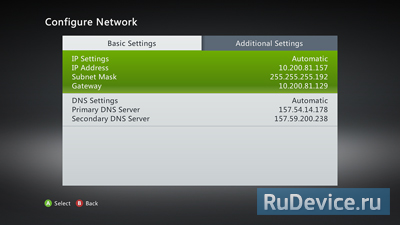
Если ваш IP-адрес равен 0.0.0.0 или начинается с 169, то на маршрутизаторе или шлюзе не включен протокол DHCP. Включите DHCP, чтобы машрутизатор автоматически предоставлял консоли IP-адрес.

2. Интернет: ошибка Попробуйте задать параметры DNS вручную. Введите параметры DNS на консоли Xbox 360. DNS 1: 8.8.8.8 DNS 2: 8.8.4.4
- Выберите пункт Параметры сети(System Settings).
- Выберите пункт Проводная сеть или имя своей беспроводной сети
- Далее нажмите кнопку Настроить сеть
- На вкладке Основные настройки выберите Параметры DNS.
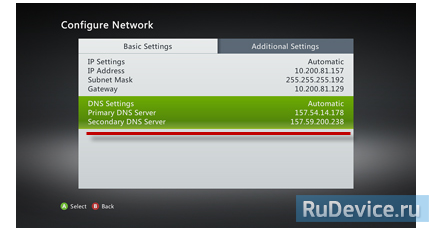
5. Выберите пункт Ручная
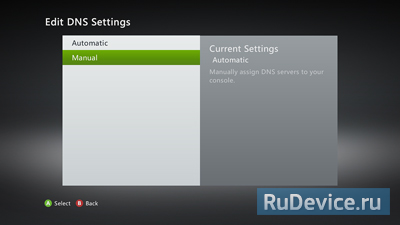
6. Выберите Основной DNS-сервер.
7. Укажите первый DNS 8.8.8.8, а после этого нажмите кнопку Готово
8. Выберите Дополнительный DNS-сервер, и пропишите DNS 8.8.4.4 9. Нажмите кнопку Готово еще раз. Перезагрузите консоль и проверьте подключение к службе Xbox LIVE

3. Xbox LIVE: ошибка Убедитесь, что служба Xbox LIVE работает правильно. http://support.xbox.com/ru-RU/xbox-live-status

5. Предупреждение о подключении: NAT Требуется обновить ПО консоли, или попробуйте перезагрузить ваше сетевое оборудование.

На Xbox 360 с Freeboot онлайн-сервисы навсегда блокируются. Это нужно, чтобы при входе в Live ваш аккаунт не забанили. По сути, это не очень страшно, если вы не собираетесь убирать фрибут и играть на официальных серверах.
Однако, если Лайв недоступен, это не значит, что интернет на Xbox 360 с Freeboot совсем не нужен.
Выход в интернет на Freeboot
Ваша консоль может стать еще лучше, если вы подключите ее к глобальной сети. Скачав бесплатную игру на свою консоль, вы сможете обновить для нее обложку или даже поиграть с другими игроками по интернету.
Вместо стандартного мультиплеерного режима, который, к слову, доступен только после приобретения платной подписки, используется сторонний сервер. Количество игроков на таких серверах, безусловно, меньше, но они все же есть, а значит вы не будете скучать.
Кроме этого, вы сможете пользоваться браузером и приложениями, в которых можно слушать музыку онлайн или смотреть видео.
Для более «продвинутых» пользователей открывается возможность настройки FTP или HTTP серверов, чтобы передавать файлы с компьютера сразу на жесткий диск Xbox 360.
Как настроить интернет на Xbox 360 с Freeboot
Если на вашей консоли установлена графическая оболочка, например, Freestyle 3 или Aurora, нужно будет выйти в оригинальный дашборд. Xbox 360 с Freeboot не подключается к интернету через кастомные оболочки, а только через стандартные настройки.
Перед тем, как подключить фрибут к интернету, нужно:
- В главном меню FSD нажать кнопку Guide;
- После этого нажать Y, а потом выбрать вариант «Да»;
- Удерживая RB, нажать A.
RB нужно держать до того момента, пока на экране не появится меню стандартного дашборда.
Чтобы попасть в настройки подключения, нужно пролистать меню и там выбрать «Система». Внутри будет вкладка «Параметры сети» — жмем.
Система предложит вам 2 типа соединения для подключения Xbox 360 к интернету: Wi-Fi или Lan. Выберите то, чем вы пользуетесь.
Используя проводное соединение, убедитесь, что кабель подключен к роутеру и к консоли. Настройки лучше выбрать автоматические, чтобы система сама определила нужные параметры.
Чтобы подключить Xbox 360 с Freeboot к Wi-Fi, найдите в списке доступных сетей имя вашего роутера, а потом введите пароль.
Система сама проверит, подключен ли интернет. Если на экране появится окно с предложением обновить систему – отказывайтесь, так как апдейт может «убить» вашу приставку.
Теперь можно перезагрузить консоль или нажать Guide, а потом выбрать первый пункт меню, чтобы попасть в FSD.
 IP-адрес Xbox 360 с Freeboot
IP-адрес Xbox 360 с Freeboot
Если вы хотите подключить к компьютеру Xbox 360 с Freeboot, узнайте IP адрес. Он будет написан в левом нижнем углу главного меню Freestyle 3.
Freeboot Xbox 360 к компьютеру подключается после элементарной настройки FTP или HTTP соединения. В этом помогает программа Total Commander или FileZilla.
Некоторые нюансы
Есть пара моментов, на которые вы должны обратить внимание.
1. В комплекте с Xbox 360 Fat должен быть Lan-кабель, который можно подключить к роутеру для более высокой скорости передачи данных. Slim и E модификации продаются уже без сетевого провода, поэтому его нужно будет докупить отдельно.
2. Fat версия не имеет встроенного Wi-Fi адаптера, поэтому, чтобы подключиться к беспроводной сети, нужно купить специальный внешний приемник. К сожалению, найти подобное устройство уже вряд ли получится, так как его перестали производить уже очень давно. Как альтернативу, мы предлагаем подключить интернет на Xbox 360 с Freeboot по кабелю. Так и данные будут передавать быстрее, и не нужно будет тратить время и деньги на поиски адаптера.
Опубликовал Редактор ВП, 16.03.2018 . Отправлено в Статьи и новости

В наши дни сложно представить свою жизнь без интернета. Он есть везде, в телефонах, планшетах, компьютерах, в умных часах и игровых приставках.
В данной статье мы расскажем, для чего нужен интернет на Xbox 360 с Freeboot и без него, а также объясним, как настроить подключение.
Что дает интернет на Xbox 360 с Freeboot
На непрошитой консоли, при наличии интернета, можно зайти в Xbox Live и играть с другими игроками по сети. Прошитая консоль лишена данной возможности.
На приставках с Freeboot полностью закрыт доступ к Xbox Live. Как только фрибут подключится к интернету и выйдет на официальные сервера, приставка сразу же получит бан. Именно поэтому на чипованные консоли устанавливают специальную программу, одна из функций которой – блокировать официальные обновления и выход в Live.
Подключив фрибут-консоль к интернету, пользователь получает:
- Обновление описаний и обложек для игр в библиотеке;
- IP-адрес для подключения к ПК через FTP и HTTP;
- Возможность играть по сети на неофициальных серверах;
- Полноценный доступ к интернету через браузер;
- Просмотр фильмов и видео в онлайне и др.
Для игры по сети можно подключиться к неофициальному серверу XLink. Он создан специально для владельцев Xbox 360 с Freeboot, чтобы они могли играть по сети.
В наших мастерских производится установка Freeboot на Xbox 360 . Вы можете смело довериться многолетнему опыту наших специалистов. Звоните и записывайтесь!
Как подключить Xbox 360 к интернету
Сначала разберем, как подключить интернет на Xbox 360. Есть несколько способов, которые одинаково подходят для консолей с фрибутом и без него:
- Через кабель;
- Через беспроводную сеть (Wi-Fi);
- С помощью ПК.
При проводном подключении необходимо одним концом вставить кабель в выключенный маршрутизатор, а другим – в приставку. После включения маршрутизатора нужно подождать 10-15 секунд и включить консоль.
Приставка сразу оповестит пользователя об успешном подключении. Если соединение не установлено, следует проверить состояние портов и кабелей, возможно нужно почистить контакты или заменить кабель.
Если есть Wi-Fi-роутер, можно подключиться по беспроводной сети.
Сразу отметим, что встроенный адаптер беспроводного интернета есть не во всех приставках.
Для Xbox 360 продаются специальные приемники, позволяющие приставке находить Wi-Fi. Его, конечно, трудно сейчас найти, да и смысла искать практически нет. Проще подключить приставку через кабель. К тому же, скорость передачи данных будет выше.
На Xbox 360 S и E внешний адаптер не нужен. Для подключения к интернету нужно выйти в главное меню и нажать кнопку Guide (настройки). В открывшемся окне нужно выбрать пункт «Параметры сети». Далее выбираем тип соединения и вводим пароль, если требуется.
Настройка интернета на Xbox 360 с Freeboot
Для того, чтобы подключить фрибут к интернету, нужно выйти из графической оболочки (Freestyle или Aurora).
Жмем кнопку Guide. После этого жмем Y, выбираем «Да». Зажимаем и удерживаем RB и жмем A. Если все сделать правильно, на экране появится оригинальное меню Xbox 360 и можно будет отпустить RB.
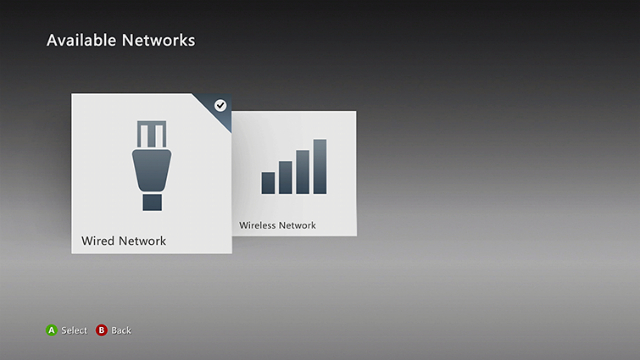
Чтобы подключить интернет, нужно зайти в меню «Система» — «Параметры сети» и нажать на подходящий тип соединения. Если нужно ввести пароль – вводим.
Система может предложить скачать обновление. Сразу отказываемся! Если обновить прошитую консоль, можно получить «кирпич» — приставка перестанет включаться.
Теперь консоль подключена к интернету. Чтобы вернуться в FSD, нажмите Guide и A или перезагрузите консоль, если оболочка запускается автоматически.
После успешного выхода в интернет на Xbox 360 с Freeboot в левом нижнем углу должен появиться IP-адрес. Узнать IP Xbox 360 c Freeboot будеn полезно для тех, кто хочет настроить подключение к компьютеру по HTTP или FTP.
Как настроить интернет через ПК
На компьютере нужно нажать «Пуск» и поставить указатель мыши в поле «Найти программы и файлы». Пишем ncpa.cpl и жмем Enter.
На «Windows 7 Начальная» нельзя настроить соединение таким образом.
Теперь нужно выбрать сетевое подключение между ПК и модемом и нажать на него правой кнопкой мыши. В выпадающем меню нажимаем «Свойства».
Переходим на вкладку «Доступ» и ставим галочку напротив «Разрешить другим пользователям сети использовать подключение к Интернету данного компьютера». Жмем «ОК». Должен открыться общий доступ к соединению.
Чтобы подключить Xbox 360 с Freeboot к компьютеру и настроить интернет вручную, нужно:
- Нажать Guide и открыть «Настройки»;
- Выбрать «Системные параметры» — «Параметры сети» — «Проводная сеть» — «Настроить сеть»;
- Перейти в «Основные настройки» — «Параметры IP»;
- Выбрать «Вручную» — «IP адрес»;
- Ввести 192.168.0.2, нажать «Готово»;
- Ввести в поле «Маска подсети»255.255.255.0 и нажать «Готово»;
- Выбрать «Шлюз» и ввести 192.168.0.1 и подтвердить действие;
- Перейти в «Основные настройки» и нажать на «Параметры DNS»;
- Выбрать «Вручную» — «Основной DNS-сервер», написать 192.168.0.1, нажать «Готово»;
- Проверить подключение к интернету.
Если Xbox 360 с Freeboot не подключается к интернету, проверьте, что все условия были соблюдены:
- На компьютере должен быть хотя бы один разъем Ethernet;
- Компьютер должен иметь доступ к интернету;
- У Вас должен быть соответствующий исправный кабель Ethernet.
Если возникли дополнительные вопросы, можно перейти на сайт xbox.com и ознакомиться с подробной инструкцией.
Комменарии (1)
Павел
20.01.2019 в 00:23 | #
Хороший гайд, спасибо. По последнему пункту, про подключение напрямую ethernet кабелем к ПК-возможно нужен будет правильный патч-корд(провод), так как всегда соединение ПК-ПК по другому обжималось. ПК-свитч(роутер) — другое расположение проводов по цветам.

